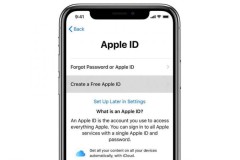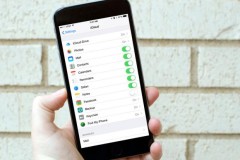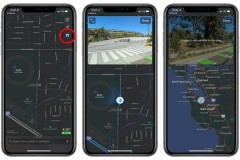Vậy Look Up có khả năng làm được những việc gì, dưới đây là bài viết tổng hợp những khả năng mà Look Up (tra cứu) có thể làm cũng như hướng dẫn sử dụng tiện ích hay này.
Để sử dụng tính năng Look Up, bạn hãy chọn một đoạn văn bản trên một ứng dụng bất kỳ, chẳng hạn trình duyệt web hoặc ứng dụng email và sau đó chọn tra cứu từ pop-up mở ra.
Ở lần đầu tiên bạn sử dụng chức năng tra cứu, hộp thoại bên dưới sẽ hiện ra, miêu tả những việc tra cứu có thể làm được. Hãy chọn tiếp tục (continue).
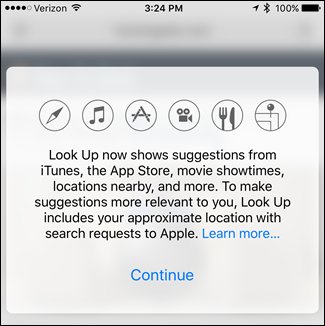
Kết quả từ các nguồn khác nhau sẽ được hiển thị dưới dạng một lớp phủ bán trong suốt ở bên trên nội dung. Nếu có định nghĩa cho văn bản được chọn trong từ điển tích hợp sẵn trên iOS, nó sẽ hiện ra ở vị trí trên cùng. Ngoài ra, bạn có thể xem các kết quả từ iTunes Store, Wikipedia…
Kết quả từ diển sẽ được hiển thị dưới dạng một lớp phủ bán trong suốt ở bên trên nội dung, nghĩa là nội dung tra cứu sẽ được hiển thị để bạn có thể dễ theo dõi nhất. Nếu có định nghĩa cho văn bản được chọn trong từ điển tích hợp sẵn trên iOS, nó sẽ hiện ra ở bị trí trên cùng. Ngoài ra, khi tải ứng dụng, nhạc từ Appstore, iTunes Store mà không hiểu bất kỳ nội dung nào, người dùng có thể sử dụng nó như một cuốn từ điển bách khoa để tra cứu.
Nếu muốn hiểu nghĩa của bất kỳ từ nào bạn chỉ cần tìm một vị trí có thể ghi được dòng chữ muốn tra cứu như ở iMessages hay Zalo, và chức năng này vẫn có thể hoạt động.
Bạn cũng có thể tìm kiếm trên web cho đoạn văn bản được chọn bằng cách chọn tìm trên Web nằm ở vị trí cuối cùng trong danh sách kết quả. Một thẻ mới trên Safari sẽ mở ra và văn bản được chọn sẽ được tìm kiếm sử dụng bộ máy tìm kiếm mặc định.
Khi bạn quay lại ứng dụng gốc, nơi bạn đã chọn văn bản, các kết quả vẫn được mở ở bên trên nội dung cho đến khi bạn đóng chúng bằng cách nhấn nút Xong.
Ví dụ, khi bạn chọn một từ bất kì nào đó như “Erasable programmable” chẳng hạn. Chọn Look up.
Không có định nghĩa của Erasable programmable, tuy vậy công cụ sẽ đưa bạn đến trang tìm kiếm của Google, tại đây bạn hoàn toàn có thể tra cứu nhanh thông tin, định nghĩa của từ khóa mình cảm thấy khuất mắt.
Chức năng Look Up được cải tiến mới về cơ bản cũng tương tự như các kết quả ở dạng web trên ứng dụng tìm kiếm Spotllght và Siri Suggestions. Giờ đây, bạn có những kết quả đó trên bất kỳ ứng dụng nào hỗ trợ chọn văn bản.
- 99% người dùng không biết cách bật 'Repeat' và 'Shuffle' khi nghe nhạc trên iOS 10
- iOS 10: Màn hình khóa - phiền phức hay sự thay đổi tuyệt vời
Nguồn: Thế giới di động